2023 年 7 月 26 日、午後 6 時 09 分にエイミーによって更新されました
「PDF ファイルを素早く分割するにはどうすればよいですか?」PDF ページを素早く自由に分割する方法はたくさんあります。
たとえば、オンライン フリーウェア プログラムを使用すると、PDF ファイルを Web にアップロードする必要があるため、セキュリティ上の問題が発生する可能性があります。この記事では、最高の PDF スプリッターである GeekerPDF-PDF Editor を含め、多くの無料 PDF スプリッターを詳しく紹介し、それらを使用して PDF を分割する方法の手順を共有します。
GeekerPDF は、PDF 作成者、PDF エディター、PDF コンバーター、および PDF マネージャーの両方を備えたワンストップ PDF ソリューションです。GeekerPDF は、ユーザーが PDF ファイルを作成、編集、管理できるよう、プロフェッショナルな PDF 処理サービスを提供することに尽力しています。GeekerPDF を起動すると、ユーザーは PDF を別のページに分割したり、PDF を 2 つに分割したり、PDF を複数のファイルに分割したりするなど、必要に応じて PDF ファイルを簡単に分割できます。GeekerPDF を使用すると、PDF ドキュメントを簡単かつ迅速に分割できます。さらに、GeekerPDF を使用すると、新しい PDF を作成したり、PDF ドキュメントを表示したり、PDF ドキュメントを他のさまざまなファイル形式に変換したりすることもできます。ユーザーは PDF ドキュメントに電子署名したり、パスワードを設定したりすることもでき、OCR 機能も備えています。
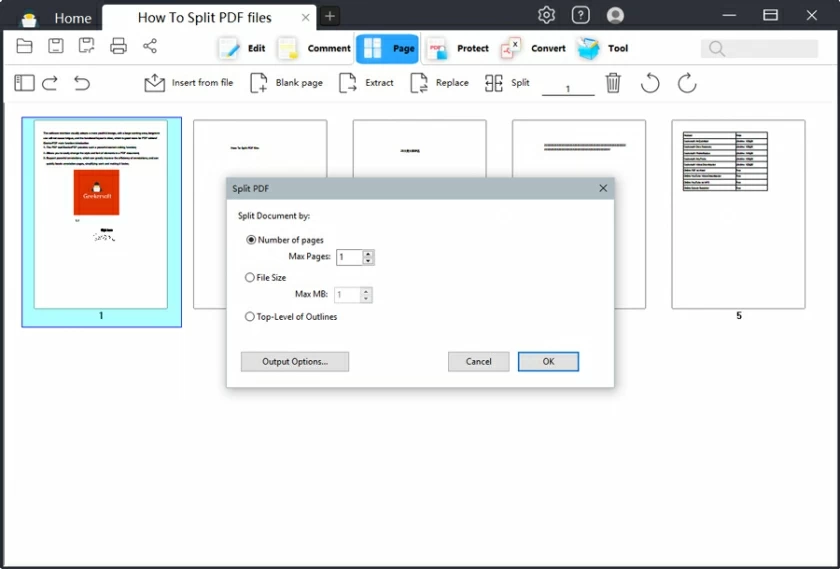
ステップ 1 GeekerPDF で分割する PDF ファイルを開きます
GeekerPDF をコンピュータにインストールして起動し、「ファイルを開く」をクリックして分割したい PDF ファイルをインポートします。あるいは、PDF ファイルをプログラムに直接ドラッグ アンド ドロップします。
ステップ2 PDFページを管理する「ページ」を開きます
「ページ」を開くと、PDF ページの結合、PDF ページの削除、ページの向きの回転、PDF ページの置換など、PDF ページを管理できます。次に、「分割」ボタンをクリックして PDF ドキュメントを分割します。
ステップ 3 PDF ページを分割する
ポップアップ ウィンドウには、ページごとに PDF を分割する、およびサイズごとに PDF を分割するという 2 つのオプションが表示されます。この時点で、ニーズに応じて適切な分割オプションを選択できます。具体的には、PDF をページごとに分割すると、各ファイルのページ数を入力し、PDF を同じサイズの複数のファイルに分割します。たとえば、10 ページの PDF を 2 つのファイルに分割する必要がある場合は、[最大ページ数] ボックスに 5 を入力します。PDF をサイズごとに分割は、共有しやすいように大きな PDF を複数の小さなファイルに分割するなどの状況に適しています。
複数ページの PDF を個別の PDF ページに分割する
複数ページの PDF を個別のページに分割するには、ファイルごとに 1 ページと入力します。次に「適用」をクリックすると、GeekerPDF は PDF の各ページを個別の PDF ファイルとして保存します。
PDFを半分に分割する
20 ページの PDF を半分に分割するなど、複数ページの PDF を半分に分割する場合は、各ファイルに 15 ページを入力して、「適用」をクリックします。さらに、PDF をサイズ別に分割することも選択でき、PDF 分割を半分に設定すると、元の PDF ファイルが 2 つの同様のサイズの PDF ファイルに分割されます。
PDF を複数のファイルに分割する
GeekerPDF は、PDF をさまざまなページ数の複数のファイルに分割することもできます。まず、ファイル サイズごとにセクションを分けてから、PDF を分割します。
Adobe Acrobat は業界で最高の PDF 処理ツールの 1 つであり、さまざまな方法を使用して PDF ファイルを分割します。有料版も無料版もPDFを分割できます。
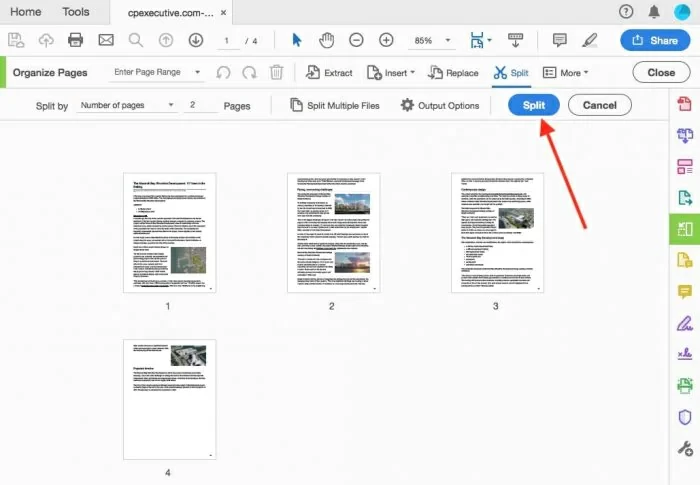
ステップ 1 コンピュータで Adobe を起動し、分割する必要がある PDF ドキュメントを開きます。次に「ツール」ボタンをクリックします。
ステップ 2 ポップアップ ツール パネルの [ページ] セクションで、[ドキュメントの分割] をクリックします。
ステップ 3 必要に応じて、分割 PDF ファイルのページ数を設定します。
ステップ 4 [出力オプション] をクリックして分割 PDF ドキュメントの保存場所を確認し、[OK] をクリックして PDF ファイルの分割を開始します。
Mac ユーザーの場合、「プレビュー」を使用して PDF ドキュメントを分割するのは非常に簡単です。よく知られているように、プレビューは Mac の組み込みアプリケーションであり、ユーザーが PDF を表示するだけでなく、PDF ドキュメントを分割することもできます。
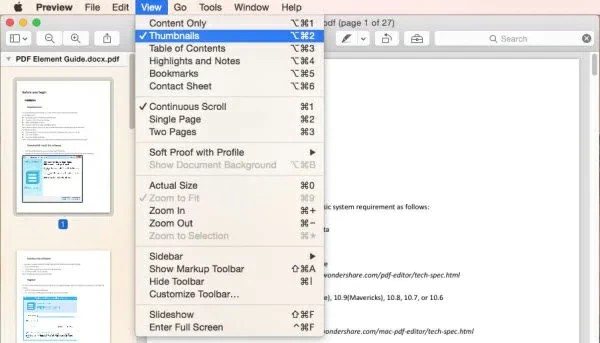
ステップ1 Macで「プレビュー」を起動し、PDFファイルを開きます。または、分割したい PDF ファイルを右クリックし、「プログラムから開く」>「プレビュー」をクリックします。
ステップ 2 [表示] > [サムネイル] をクリックして、PDF のすべてのページを表示します。
ステップ 3 分割する必要がある各 PDF ページをサムネイル ペインから Mac デスクトップにドラッグ アンド ドロップして、分割を完了します。
上記の手順は、PDF を 2 つの部分にすばやく分割するのに役立ちます。
サードパーティのアプリケーションをインストールしたくない場合は、Hipdf などの無料のオンライン PDF 分割ツールを使用して PDF ファイルを分割することもできます。Hipdf インターフェイスはシンプルかつスムーズで、非常にユーザーフレンドリーです。専門家も初心者も、PDF をすばやくマスターして分割できます。
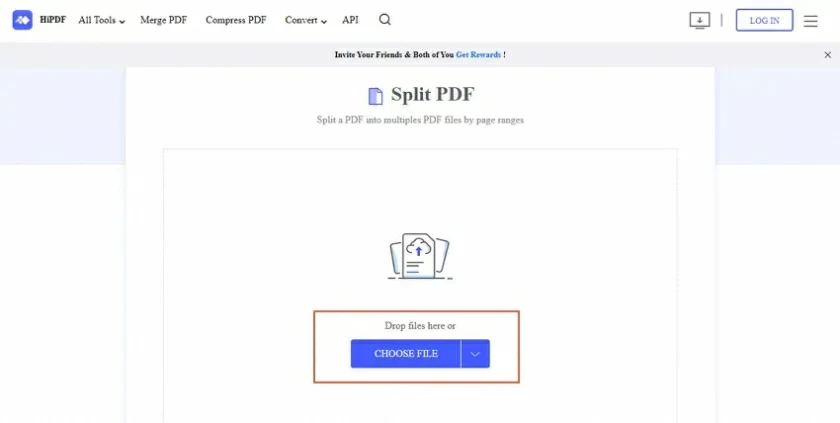
ステップ 1 Microsoft Edge や Google Chrome などのブラウザを通じて Hipdf にアクセスし、ホームページにある [PDF を分割] ボタンを選択します。
ステップ 2 「ファイルを選択」をクリックして分割する PDF ドキュメントをアップロードするか、分割する PDF をボックスに直接ドラッグしてアップロードします。
ステップ 3 PDF を個別のファイルに分割する、ページ範囲ごとに不均等に分割する、または同じページ数で均等に分割するなど、適切な PDF 分割オプションを選択します。
上記の手順は、オンラインで PDF ドキュメントを分割または結合するのに役立ちます。
上記のコンテンツでは、最も簡単な PDF ファイルの分割方法をいくつか紹介します。その中でも、GeekerPDF - PDF Editor は、その優れたパフォーマンスと高品質の出力により際立っており、多くの PDF スプリッターのリーダーとなっています。GeekerPDF は、PDF の作成、変換、分割、結合などの機能を備えた包括的な PDF ソリューションです。ワンストップの PDF 処理ツールが必要な場合は、GeekerPDF が理想的な選択肢です。
Geekersoft PDF Splitter は、無料の PDF セグメンテーションをサポートする高度に開発された PDF 変換ツールです。Geekersoft PDF Splitter は、PDF ファイルを分割する 3 つの方法を提供します。PDF ドキュメントを複数の部分に分割する、ページ番号で PDF を分割する、または大きな PDF ファイルから特定のページを抽出するです。この無料の PDF スプリッターを使用すると、ユーザーはドラッグ アンド ドロップ オプションを使用して PDF ファイルを分割できます。
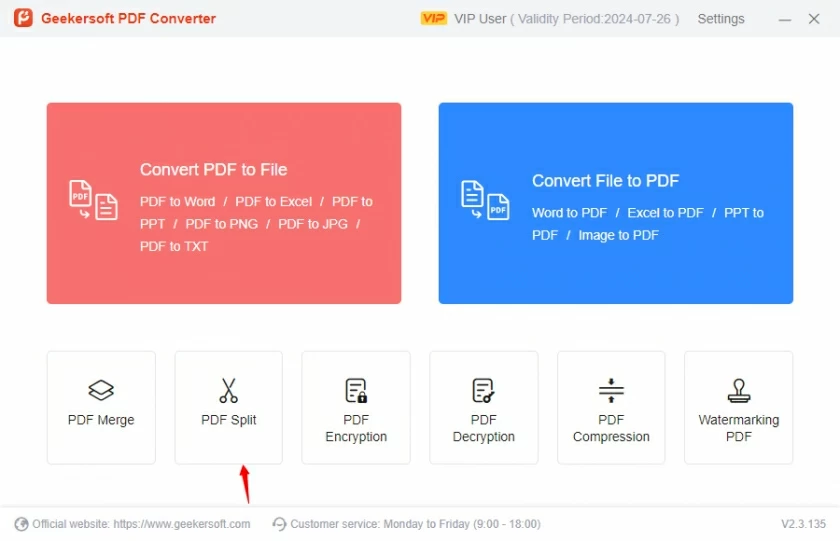
Geekersoft PDF スプリッターの長所:
Geekersoft PDF スプリッターの短所:
4Videosoft PDF Splitter は、シンプルで使いやすい PDF 分割無料ツールです。PDF ファイルを分割するさまざまな方法が用意されているため、ユーザーは PDF ファイルを複数の個別のページに簡単に分割できます。たとえば、ページ数ごと、ブックマークごと、または特定のページ範囲ごとに分割できます。わずか数ステップで、4Videosoft PDF Splitter を使用して PDF を分割できます。
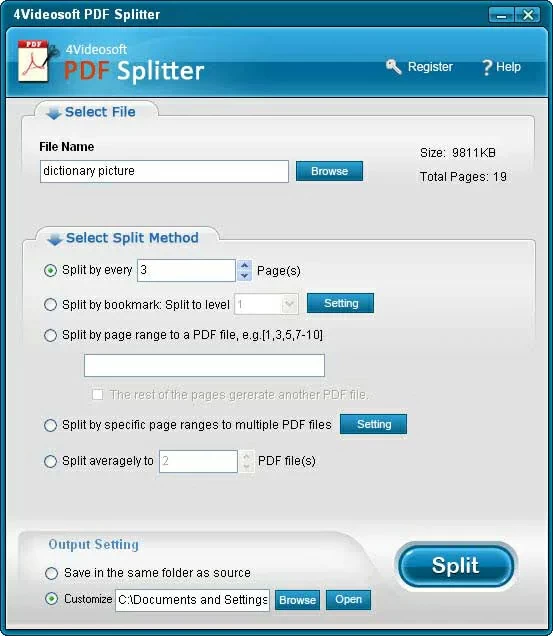
4Videosoft PDF スプリッターの長所:
4Videosoft PDF スプリッターの短所:
7-PDF Split and Merge は、PDF を無料で分割できるもう 1 つのソフトウェアです。利用者も多く、PDFの結合や分割などの用途に利用できます。7-PDF の分割と結合を使用して、パスワードで保護された PDF ファイルを簡単に分割することもできます。PDF を分割するプロセスはシンプルかつ高速です。ユーザーがいつでもどこでも PDF ファイルを分割できるポータブル バージョンも提供しています。
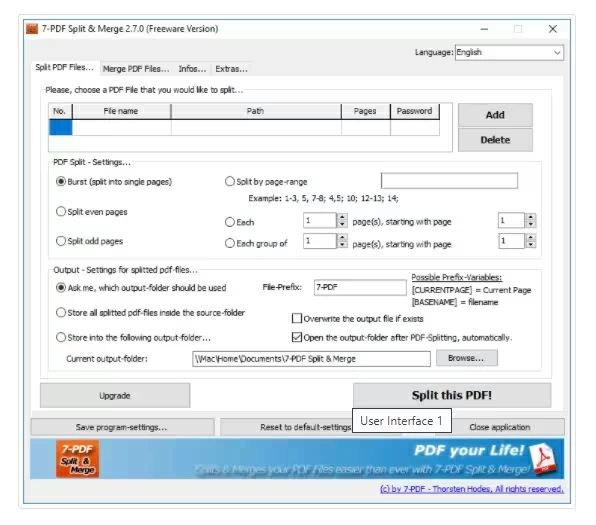
7 つの PDF の分割と結合の長所:
7-PDF の分割と結合の短所:
これは無料のオンライン PDF スプリッターです。インターネットに接続すると、Kvisoft PDF スプリッターを使用して、いつでもどこでも PDF ファイルを分割できます。ユーザーは任意の方法で PDF ファイルを分割し、PDF 出力ファイルを自由にカスタマイズできます。Kvisoft PDF ディバイダーは、PDF を一括で分割する機能も提供します。このオンライン ツールを使用して PDF ファイルを分割および結合して、ドキュメントの元の品質を維持します。
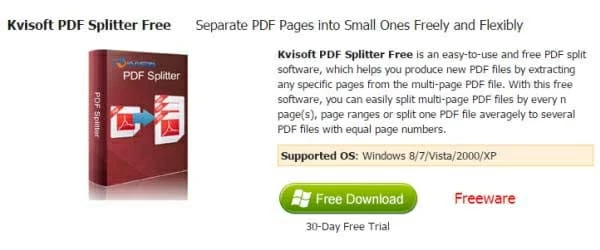
Kvisoft PDF スプリッターの長所:
Kvisoft PDF Splitte の短所:
If you want to split PDF files online, you can also use PDFSplit. This is another free online tool PDF splitter that helps users split PDF files quickly. Users can split PDF files into separate PDF pages by directly loading them into the online program with a drag-and-drop option. In addition, PDFSplit also offers a cross-platform service, if your PDFS are saved in Google Drive and Dropbox, you can split them by pasting the link into PDFSplit. After uploading PDF files, users can split, convert, merge, and compress PDF files.
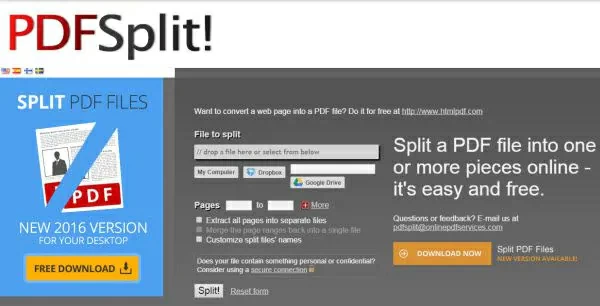
Pros of PDFSplit:
Cons of PDFSplit:
Small PDF is another online PDF splitting tool that we recommend. Without installing any third-party applications, users can split PDF files online for free by simply visiting the Small PDF website from their browser. Specifically, you only need to drag and drop the split PDF file to the main page of the website, and then set the relevant parameters of the split. In addition, Small PDF makes it easy to upload PDF files from Google Drive and Dropbox. In addition, this online PDF splitting tool also supports converting and merging PDF files.
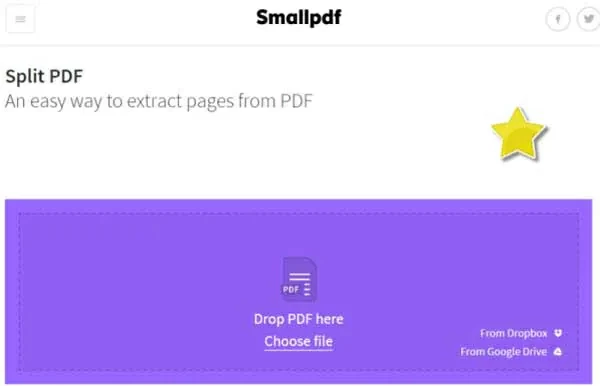
Pros of Small PDF:
Cons of Small PDF:
FoxyUtils SplitPDF is an online tool that many users often use to split PDF files without installing any applications or registering. It supports batch processing of PDF files, you just need to drag and drop the PDF file to FoxyUtils SplitPDF to start. In addition, it allows users to upload PDF files from Google Drive and Dropbox.
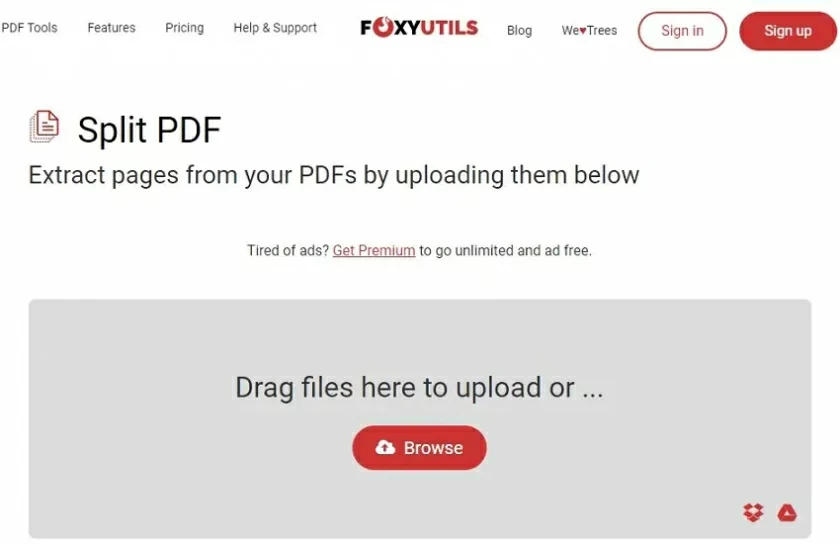
Pros of FoxyUtils SplitPDF:
Cons of FoxyUtils SplitPDF:
To split PDF for free, you can use GeekerPDF. Its operation is very simple, with just the following simple steps to split PDF files for free:
Launch the GeekerPDF application.
Import the PDF file to be split.
Click "Split" to easily and freely split PDF files.
To split PDF pages without using Adobe Acrobat, you can choose its alternative product GeekerPDF.
To do so, install GeekerPDF on your computer.
Open GeekerPDF and import your PDF file.
Click the "Split" tool under the "Pages" TAB.
Select the page information you want to split.
Confirm the split and save.
GeekerPDF を使用すると、Adobe Acrobat を使用せずに PDF ファイルを簡単に分割できます。
以上はPDFファイルを無料で分割する様々な方法を紹介しました。これらには、無料のオンライン PDF スプリッターと無料の PDF スプリッター アプリケーションの両方が含まれます。自分のニーズに応じて選択できますので、お役に立てれば幸いです。